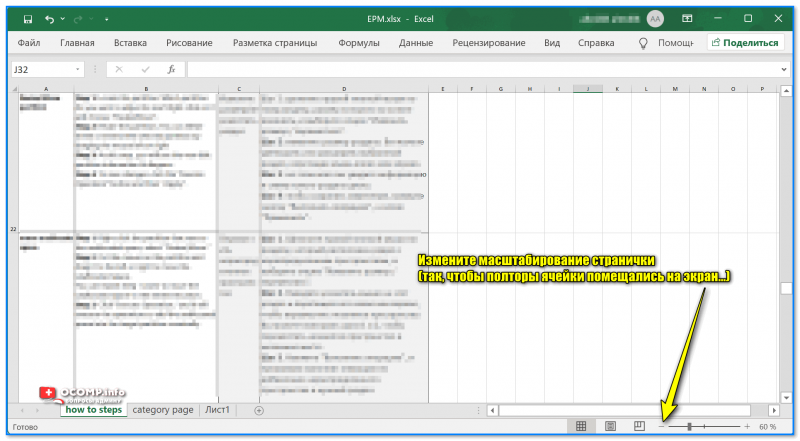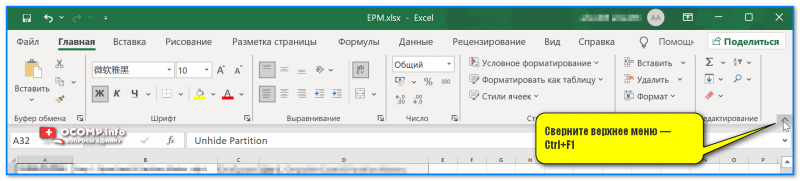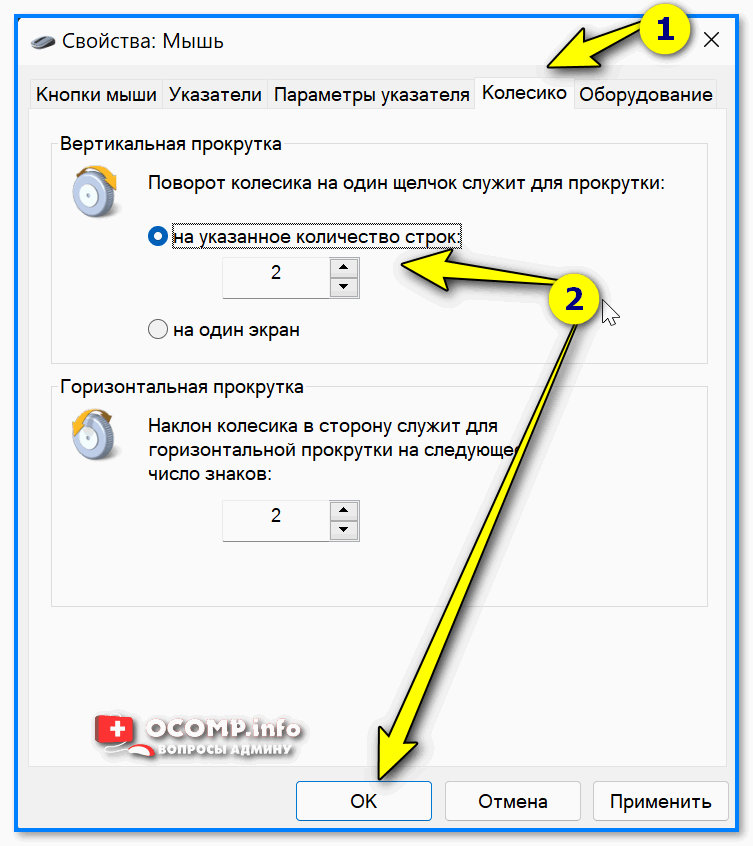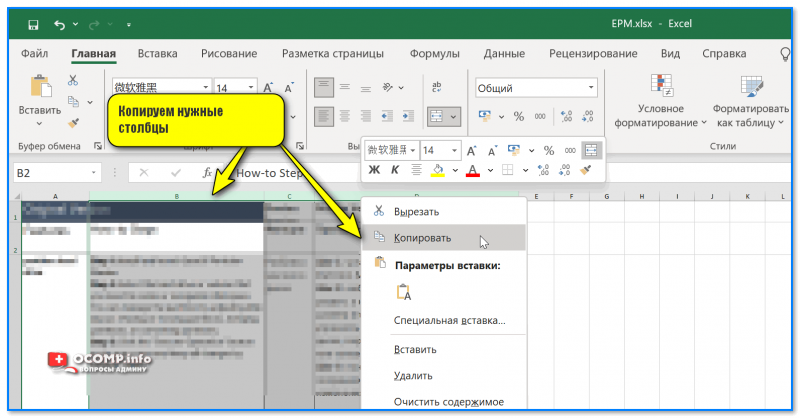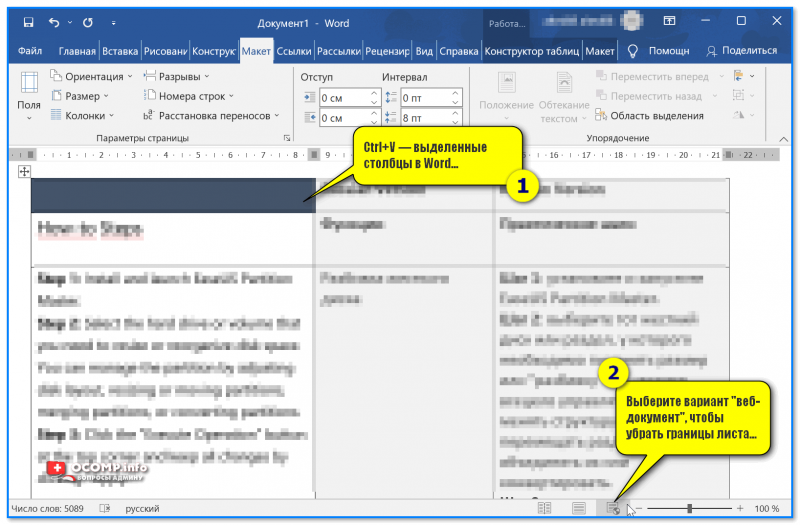Как сделать плавную прокрутку в excel
Могу ли я сделать прокрутку Excel плавной без использования среднего щелчка?
Я должен работать с файлами nightmare Excel. (Я не создавал их, я просто должен работать с ними).
Они были такими большими (более 50 больших столбцов и 100 больших строк), тогда я должен прокручивать вверх/вниз и использовать кнопки «» для прокрутки влево и вправо. Когда я прокручиваю, Excel всегда переходит к следующему столбцу или строке. Это сводит меня с ума!
могу ли я разработать плагин или надстройку, чтобы Excel просто прокручивался плавно, как это делают веб-браузеры? Если да, пожалуйста, дайте мне какой-то ресурс или просто какое-то ключевое слово, чтобы узнать, как это сделать.
5 ответов
еще один совет: при нажатии на кнопку блокировка прокрутки на клавиатуре это изменит способ работы клавиш со стрелками.
вместо того, чтобы двигаться от ячейки к ячейке, он будет перемещать экран.
тем не менее, как сказал Иссун, вы не можете изменить Excel и AFAIK, вы не можете «разделить» ячейку при прокрутке.
при этом, если у вас есть проблема с ячейками, которые настолько велики, что при прокрутке вниз он пропускает некоторые ячейки, назначьте либо командную кнопку, либо комбинацию клавиш для этого макроса:
нажмите вниз на колесике прокрутки (в середине) мыши (помните, не повернуть, но нажмите вниз). Это произведет уникальную четырехполосную стрелку. Теперь перетащите мышь вверх или вниз (или даже вбок, влево или вправо), и вы получите медленную плавную прокрутку.
Ну, это очень старая тема, но сегодня у меня была такая же проблема.
попробуйте войти в настройки мыши на панели управления и установить колесо для прокрутки 1 строки за раз.. У меня есть несколько строк, которые объединены, и меня чертовски расстраивало, как быстро это будет прокручиваться мимо них. Оказывается, у меня было колесо для прокрутки 3 строк за раз (по умолчанию я думаю).
взял меня навсегда, чтобы понять это (чувствовал себя идиотом, как только я делавший.)
Примечание-Вы хотите вернуться и установить его обратно в 3 строки, Когда вы закончите в Excel, потому что это делает его мучительно медленно прокручивать в вашем веб-браузере.
У меня была та же проблема, пока я не обновил office с 2014 по 2017 год. Теперь у меня есть office 2017 [Версия 15.33 (170409)], и я могу прокручивать пиксели с помощью мыши, а также трекпада ноутбука. Я использую операционную систему MacOS Sierra версии 10.
Перемещение или прокрутка по всему тексту
Существует несколько способов прокрутки лист. Для перемещения между ячейками и быстрого перемещения по различным областям можно использовать клавиши со стрелками, полосы прокрутки или мышью.
В Excel вы можете воспользоваться увеличенной скоростью прокрутки, простой прокруткой до конца диапазонов и подсвечивающих подсвечивающих подсвечивать о том, где вы находитесь на этом экране. Для прокрутки диалогов с списками с полосами прокрутки также можно использовать мышь.
Для перемещения между ячейками на сайте щелкните любую ячейку или используйте клавиши со стрелками. При переходе к ячейке она становится активная ячейка.
В начало и конец диапазонов
Нажимайте клавиши CTRL+клавиша со стрелкой для прокрутки до начала и конца каждого диапазона в столбце или строке перед остановкой в конце.
Чтобы перейти к началу и концу каждого диапазона, прежде чем останавливаться на конце, нажмите клавиши CTRL+SHIFT+клавиша со стрелкой.
На одну строку вверх или вниз
Нажмите клавишу SCROLL LOCK, а затем используйте клавиши СТРЕЛКА ВВЕРХ и СТРЕЛКА ВНИЗ для прокрутки на одну строку вверх или вниз.
Один столбец влево или вправо
Нажмите клавишу SCROLL LOCK, а затем используйте клавиши СТРЕЛКА ВЛЕВО и СТРЕЛКА ВПРАВО для прокрутки одного столбца влево или вправо.
На одно окно вверх или вниз
Нажмите page UP или PAGE DOWN.
Одно окно влево или вправо
Нажмите клавишу SCROLL LOCK, а затем, удерживая нажатой клавишу CTRL, нажмите клавишу СТРЕЛКА ВЛЕВО или СТРЕЛКА ВПРАВО.
Нажмите клавишу SCROLL LOCK, а затем, удерживая нажатой клавишу CTRL и клавишу со стрелкой, можно быстро перемещаться между большими областями.
Примечание: Когда scroll LOCK в положении SCROLL LOCK, scroll LOCK отображается в панели состояния в Excel. При нажатии клавиш со стрелками при нажатии клавиши SCROLL LOCK будет прокручиваться на одну строку вверх или вниз либо на один столбец влево или вправо. Для перемещения между ячейками с помощью клавиш со стрелками необходимо отключить scroll LOCK. Для этого нажмите клавишу SCROLL LOCK (ScrLk) на клавиатуре. Если клавиатура не содержит эту клавишу, вы можете отключить режим SCROLL LOCK с помощью экранной клавиатуры. Чтобы открыть экранную клавиатуру, нажмите кнопку Начните на рабочем Windows и введите Экранная клавиатура. Чтобы отключить режим SCROLL LOCK, нажмите клавишу ScrLk и закроете экранную клавиатуру.
Если полосы прокрутки не отображаются, для их отображения выполните следующее:
Выберите Файл > Параметры.
В Excel 2007 нажмите кнопку Microsoft Office 
Нажмите кнопкуДополнительные параметры, а затем в области Показать параметры для этой книги убедитесь,что флажки Показывать горизонтальную полосу прокрутки и Показывать вертикальную полосу прокрутки выбраны, а затем нажмите кнопку ОК.
В таблице ниже описаны различные способы использования полос прокрутки для перемещения по таблице.
На одну строку вверх или вниз
Щелкните стрелки прокрутки 

Один столбец влево или вправо
Щелкните стрелки прокрутки 

Прокрутка с увеличенной скоростью прокрутки
Чтобы увеличить скорость прокрутки во время прокрутки, удерживайте указатель мыши в самом далеком конце экрана более 10 секунд.
Перемещение мыши в обратном направлении замедляет скорость прокрутки.
На одно окно вверх или вниз
Щелкните над или под линией прокрутки 
Одно окно влево или вправо
Щелкните слева или справа от области прокрутки 
Удерживая на удержании shift, перетаскивание панели прокрутки 
При использовании полос прокрутки для перемещения по книге в Excel отображается экранная подсылка, которая показывает номера строк или буквы столбцов (или цифры, если для книги задан стиль ссылок R1C1), чтобы вы знали, на чем вы находитесь.
Размер ручека указывает на пропорциональную часть используемой области листа, которая отображается в окне. Положение ручека указывает на относительное расположение видимой области на нем.
Чтобы просмотреть все данные, можно без привязки к левой верхней ячейке на экране. Даже если вы перестанете прокручивать строку или столбец частично, Excel не будет перемещаться дальше, что особенно полезно для больших ячеек. Эти улучшения работают с мышью, колесиком мыши, сенсорной панелью, сенсорным экраном или перетаскиваниями ручеев.
По умолчанию прокрутка зависит от высоты одной Excel строки. Если у вас есть точечная мышь или сенсорная панель, вы можете прокручивать их по одному пикселю. Однако если для Windows мыши установлено перемещение одной строки текста для каждого щелчка мыши, она будет Excel поведением.
Совет: Если вам нужно прикрепить к левой верхней ячейке, используйте кнопки со стрелками на панели прокрутки или используйте клавиши со стрелками на клавиатуре, чтобы изменить выбор ячейки, пока лист не будет иметь нужное положение.
Некоторые устройства с мышью и другие указатели, такие как указатель Microsoft IntelliMouse, имеют встроенные возможности прокрутки и масштабирования, которые можно использовать для перемещения и увеличения или уменьшения на лист диаграммы. Для прокрутки диалогов с списками с полосами прокрутки также можно использовать мышь. Дополнительные сведения см. в инструкциях для указывающих устройств.
Прокрутка вверх или вниз по нескольким строкам за один раз
Поверните колесико вперед или назад.
Прокрутка влево или вправо Windows
Нажмите и удерживайте нажатой CTRL+SHIFT и поверните колесико вперед или назад.
Прокрутка с увеличенной скоростью прокрутки
Чтобы увеличить скорость прокрутки во время прокрутки, удерживайте указатель мыши в самом далеком конце экрана более 10 секунд.
Перемещение мыши в обратном направлении замедляет скорость прокрутки.
Панорамирование на разных таблицах
Удерживая нажатой кнопку колесия, перетащите указатель от знака 
Автоматическое протаскирование на разных концах таблицы
Нажмите кнопку колесико, а затем переместите указатель мыши в нужном направлении. Чтобы ускорить прокрутку, переместили указатель от знака начала. Чтобы замедлить прокрутку, переместить указатель ближе к знаку начала. Чтобы остановить автоматическую прокрутку, нажмите любую кнопку мыши.
Увеличение и уменьшение масштаба
Удерживая на удержании CTRL, поворачивать IntelliMouse колесико вперед или назад. Процент увеличенного изображения отображается в панели состояния.
Показывать подробности в структуре
Навести указатель на ячейку, которая суммирует данные в структуре, а затем, удерживая на удержание shift, поворачивать колесико вперед.
Скрытие подробностей в структуре
Наводя указатель на любую ячейку с подробными данными, поворачивать колесико назад, удерживая на этом месте shift.
Дополнительные сведения
Вы всегда можете задать вопрос специалисту Excel Tech Community или попросить помощи в сообществе Answers community.
Как плавно прокручивать Excel-документ (при повороте колесика смещаются сразу несколько строк)
Можно ли как-то прокручивать документ плавно, не по ячейке, а по пикселям. Или что можете посоветовать?
Да, такая проблема мне знакома. Заранее предупрежу, что 100% решения для прокрутки документа по «пикселям» (а не по «ячейкам»), насколько мне известно, не существует.
Однако, есть определенные варианты, которые помогают существенно снизить градус проблемы, и решить текущую задачу. Вот о них и поговорим в текущей заметке. 👌
Что можно посоветовать для работы с большими ячейками Excel
📌Вариант 1
Для начала дам три банальных совета:
Измените масштабирование странички
Даже после таких настроек — с документом станет работать легче.
Кстати, для увеличения рабочего пространства — я бы также посоветовал скрыть верхнее меню, нажав на сочетание Ctrl+F1 (на ноутбуках, возможно, сочетание: Ctrl+Fn+F1 ).
Сверните верхнее меню — Ctrl+F1
📌Вариант 2
Попробуйте нажать по колесику мышки и сместить ее вниз (вверх). Вы заметите, что лист в Excel будет съезжать гораздо плавнее, чем это происходит при прокрутке колесика.
Нажать по колесику мышки.
📌 Вариант 3
Полезно также в настройках мыши выставить смещение на «1 строку» при прокрутке колесика (по умолчанию установлено 3!).
📌Вариант 4
Если вам требуется просто ознакомиться и прочитать документ Excel (без редактирования формул) — то весьма неплохим выходом из ситуации может стать копирование нужных столбцов в Word-документ.
Фактически делается это за 3 шага:
Word — вставка столбцов
Как уменьшить скорость прокрутки в Excel?
Как изменить скорость прокрутки в Excel?
Поверните колесико вперед или назад. Нажмите и удерживайте нажатой CTRL+SHIFT и поверните колесико вперед или назад. Чтобы увеличить скорость прокрутки, во время прокрутки удерживайте указатель мыши в самом далеком конце экрана более 10 секунд. Перемещение мыши в обратном направлении замедляет скорость прокрутки.
Как уменьшить диапазон прокрутки в Excel?
Поместите указатель мыши на вертикальный многоточие (три вертикальные точки) рядом с горизонтальной полосой прокрутки. Указатель мыши изменится на двуглавую стрелку. Перетащите вправо, чтобы уменьшить горизонтальную полосу прокрутки, или перетащите влево, чтобы увеличить полосу прокрутки.
Как ограничить область прокрутки в Excel?
Как сделать плавную прокрутку в Excel?
Нажмите вниз на колесико прокрутки (середина) мыши (помните, что не поворачивайте, а нажмите вниз). Это позволит создать уникальную четырехходовую стрелку. Теперь перетащите мышь вверх или вниз (или даже вбок, влево или вправо), и вы получите медленную плавную прокрутку.
Как включить бегунок в Эксель?
Как установить прокрутку в Excel?
Добавление полосы прокрутки (элемент управления формы)
Как изменить область прокрутки в Эксель?
Выберите Файл > Параметры. и выберите «Параметры Excel». Выберите «Дополнительныепараметры», а затем в области «Параметры отображения книги» убедитесь, что флажки «Показывать горизонтальную полосу прокрутки» и «Показывать вертикальную полосу прокрутки» выбраны, а затем нажмите кнопку «ОК».
Как отключить прокрутку в Excel?
Очень простой способ включить или отключить блокировку прокрутки — нажать кнопку Scroll Lock на клавиатуре. Откройте Excel и нажмите Блокировка прокрутки кнопку на клавиатуре, чтобы включить его. По умолчанию Блокировка прокрутки выключен.
Как ограничить размер листа в Excel?
Нажмите Ctrl+1. В появившемся диалоговом окне Формат ячеек перейдите на вкладку Защита и снимите флажок Защищаемая ячейка. Затем выберите команду Рецензирование ► Изменения ► Защитить лист и в открывшемся диалоговом окне Защита листа снимите флажок Выделение заблокированных ячеек (рис.
Как ограничить количество строк и столбцов в листе в Excel?
Щелкните выбранные столбцы правой кнопкой мыши и выберите Спрятать из контекстного меню. Шаг 3. Выберите первую строку под общим диапазоном, нажмите Ctrl + Shift + Стрелка вниз ключи одновременно, чтобы выбрать все строки ниже общего диапазона, а затем скрыть их.
Как в Excel показывать только рабочую область?
На вкладке View (Вид) нажмите Save Workspace (Сохранить рабочую область). Сохраните файл рабочей области (. xlw) в папку на компьютере. Закройте Excel.
Как задать рабочую область в Excel?
Рабочая область в Excel
Как сделать плавную прокрутку страницы в Excel?
Нажмите вниз на колесико прокрутки (середина) мыши (помните, что не поворачивайте, а нажмите вниз). Это позволит создать уникальную четырехходовую стрелку. Теперь перетащите мышь вверх или вниз (или даже вбок, влево или вправо), и вы получите медленную плавную прокрутку.
Как настроить прокрутку в Ексель?
Перемещение по прокрутке с помощью полос прокрутки
Как уменьшить полосу прокрутки в Excel?
Поместите указатель мыши на вертикальный многоточие (три вертикальные точки) рядом с горизонтальной полосой прокрутки. Указатель мыши изменится на двуглавую стрелку. Перетащите вправо, чтобы уменьшить горизонтальную полосу прокрутки, или перетащите влево, чтобы увеличить полосу прокрутки.
Почему в Excel стрелки двигают лист?
Если весь лист перемещается при нажатии стрелки вместо перехода по ячейкам, скорее всего, причиной такого поведения является активированная кнопка Scroll Lock. … Щелкните на ScrLk один раз, чтобы ее отключить. Если клавиша, возвращается к цвету остальных, постраничная прокрутка будет отключена.
Как ограничить диапазон в Excel?
Правой кнопкой мыши щелкните ярлычок с именем того листа, где нужно ограничить диапазон прокрутки, и в контекстном меню выберите команду Исходный текст (View Code), затем введите код из листинга 1.13. Как обычно, нажмите сочетание клавиш Alt/Apple+Q, чтобы вернуться в Excel и сохранить книгу.
Как вернуть полосу прокрутки в Excel?
Отображение и скрытие линейки
Как переопределить используемую область листа в Excel?
Нажмите Shift+Пробел, затем Shift+End и в конце, удерживая нажатой Shift, нажмите клавишу ↓.
Как изменить область прокрутки в Эксель?
Выберите Файл > Параметры. и выберите «Параметры Excel». Выберите «Дополнительныепараметры», а затем в области «Параметры отображения книги» убедитесь, что флажки «Показывать горизонтальную полосу прокрутки» и «Показывать вертикальную полосу прокрутки» выбраны, а затем нажмите кнопку «ОК».
Как снять закрепление областей в Excel?
Снятие закрепления строк и столбцов
На вкладке Вид выберите пункты Окно > Снять закрепление областей.
Как закрепить несколько строк в Excel?
Закрепление столбцов и строк
Как переключение между ячейками Excel?
Как в Excel управлять стрелками?
Чтобы использовать клавиши со стрелками для перемещения между ячейками, нужно отключить режим SCROLL LOCK. Для этого нажмите клавишу SCROLL LOCK (ScrLk) на клавиатуре.
Как ограничить количество строк и столбцов в листе в Excel?
Щелкните выбранные столбцы правой кнопкой мыши и выберите Спрятать из контекстного меню. Шаг 3. Выберите первую строку под общим диапазоном, нажмите Ctrl + Shift + Стрелка вниз ключи одновременно, чтобы выбрать все строки ниже общего диапазона, а затем скрыть их.
Сколько строк в Excel 2007?
Изменилось ли максимальное число строк и столбцов в Microsoft Office Excel 2007? Давнее ограничение 256 столбцами (от A до ZZ) и 16 384 строками расширено, и рабочие листы могут содержать до 16 384 столбцов (от A до ZZZ) и до 1 048 576 строк.
Сколько всего ячеек в Excel?
Технические характеристики и ограничения листа и книги